下載tomcat安裝文件,官方下載地址是:http://tomcat.apache.org/,本文以tomcat-7.0.26版本為例進行安裝過程的說明:
1、雙擊apache-tomcat-7.0.26.exe開始tomcat的安裝,見圖1。
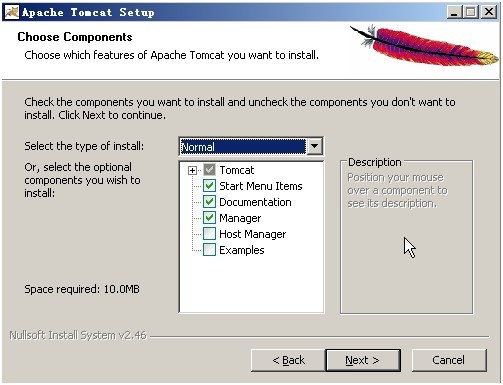
圖1
2、點擊Next,進入第二步,同意它的安裝協議條款,見圖2,點擊I Agree繼續安裝。
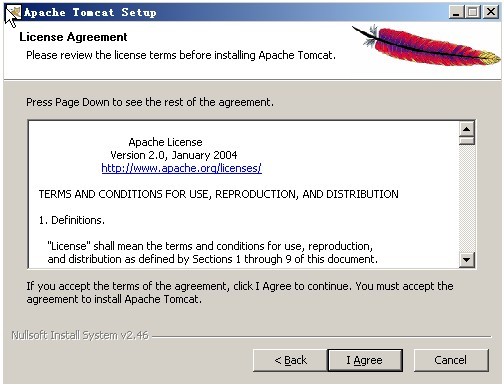
圖2
3、選擇安裝選項,默認是Normal,可以看圖3,點開Tomcat,選中Service,以後將可以在管理的服務中啟動和關閉Tomcat
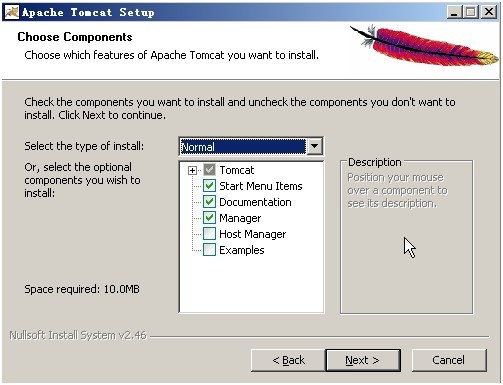
圖-3
4、點擊Next開始下一步的安裝路徑選擇,設置成是d:\tomcat7,點擊Browse..選擇新的安裝路徑,點擊Next繼續,見圖4。

圖4
5、此時會出現管理提示框,要求輸入端口和管理密碼,保持默認設置就行。
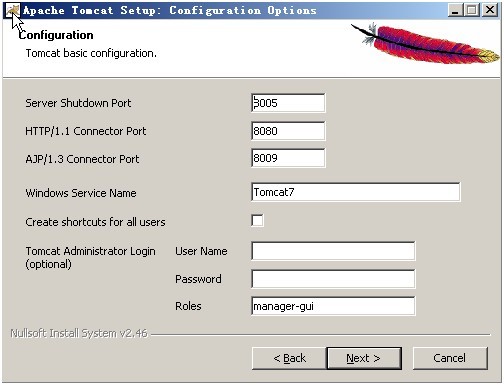
圖5
6、點擊Next後會出現下圖,它會自動找到JRE位置,如果用戶沒有安裝JRE,可以修改指向JDK目錄(很多用戶安裝後無法編譯JSP,就是這裡沒找到JRE,請務必先要安裝JDK,並把這個目錄正確指向JRE或者JDK的目錄)。
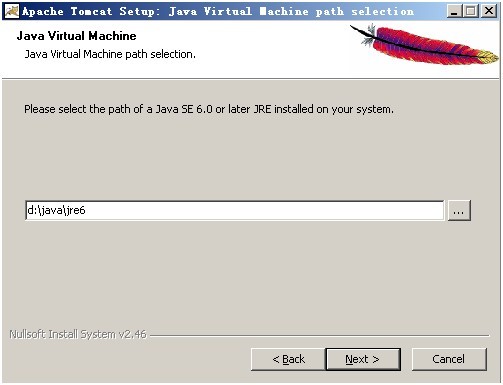
圖6
7、點擊Install開始安裝。
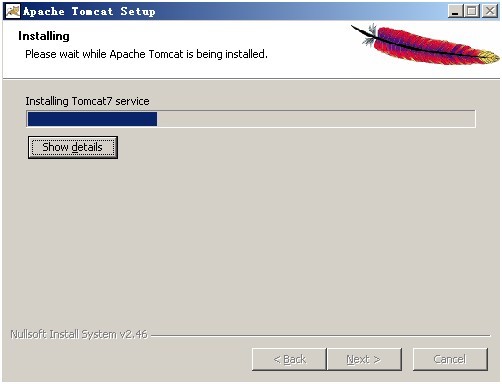
圖7
8、安裝結束
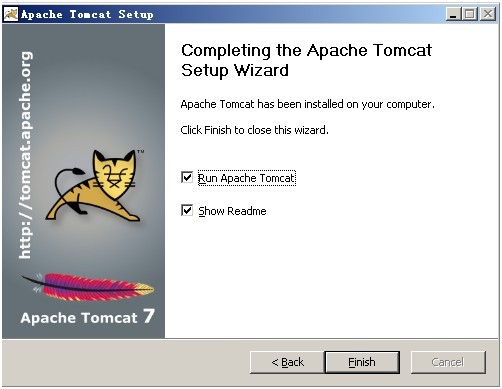
圖8
9、在計算機管理-服務中可以看到Tomcat的服務了,點擊啟動按鈕就可以啟動Tomcat了。開啟Tomcat後任務欄會出現服務器圖標,綠色為運行,紅色為停止
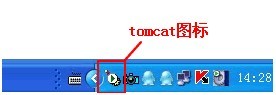
圖9
10、打開浏覽器 鍵入 http://localhost:8080 進入如下頁面則表示安裝成功
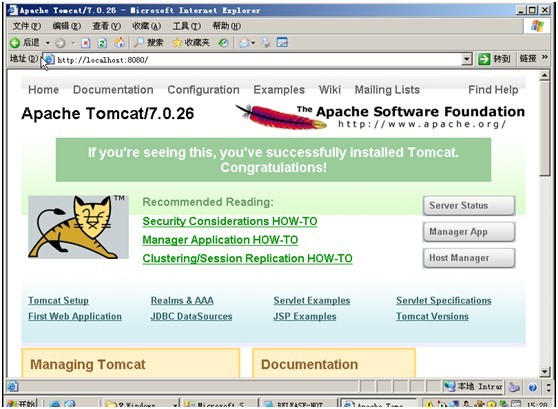
圖10